5 användbara tricks för Iphone

Här kommer förhoppningsvis några användbara tips både för privat användning och för jobbsammanhang:
Dela din skärm via Quicktime
Har du någonsin hållit upp din mobil framför Teams-kameran för att visa en bugg, ett stavfel eller en felaktig animation, bara för att upptäcka att den suddiga bakgrunden gör att ingen i mötet kan se vad du försöker visa på din telefon? Sluta med det, för här är lösningen:
- Koppla din iPhone till datorn med din laddkabel
- Klicka på förstoringsglaset uppe i högerhörn (Kan också trycka cmd & mellanslag) och skriv och välj quickTime
- När du öppnat QuickTime, Klicka på Arkiv > Ny filminspelning
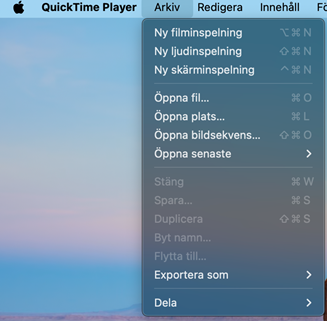
4. Klicka på 🔴-knapp och välj din telefon och så delar du din Iphoneskärm via datorn
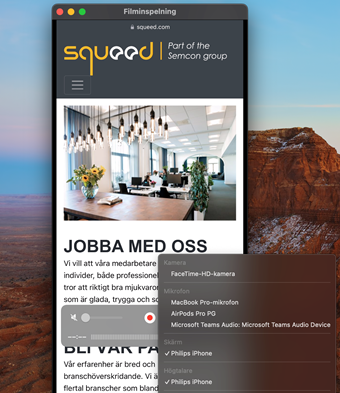
Öppna developer tools i ditt safari-fönster
Väldigt användbart för utvecklare.
- Koppla din iPhone till datorn med din laddkabel
- Öppna Safari webbläsare i din iphone-enhet
- Klicka på Develop > ”Din iPhone” > Öppna devtools för ditt mobila safari-fönster
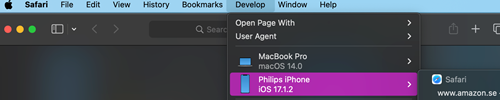
Synka externa kalendrar med din Apple kalender
Samla privata och jobbrelaterade händelser på samma ställe. Tro mig, det sparar en hel del huvudvärk så gör så här:
- Öppna inställningarna för din iPhone eller iPad.
- Scrolla i inställningarna och tryck på Kalender.
- Tryck på Konton > Lägg till konto > Lägg till den tjänst du behöver
- Starta eventuellt om Kalender-app om den är öppen sedan tidigare
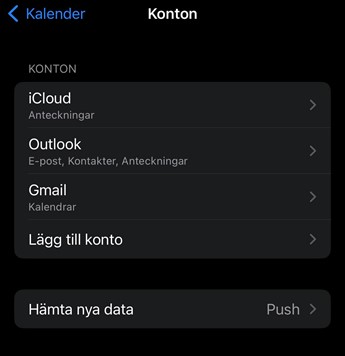
Spara enorma mängder av ditt batteri!
Först och främst så ska du kolla din batterihälsa och det gör det visa Inställningar > Batteri > Batterihälsa & Laddning.
Är batterihälsan över 80% så finns det ingen anledning att byta ut det för dyra pengar utan istället kan du:
- Gå till Inställningar > Allmänt > Appaktiviteter i bakgrunden
- Bocka ur alla appar som har detta påslaget (Bör rimligtvis vara en hel del då man lätt samlar på sig en del under åren)
- Stäng befintliga appar som är igång.
Enkelt trick att för att få mobilen att kännas som relativt ny igen.

Är du i en nödsituation?
Skulle du befinna dig i en nödsituation där du av någon anledning inte kan ringa 112 så kan du larma direkt ifrån fickan oavsett om din telefon är låst eller inte.
Om du har en nyare modell av iPhone (gissningsvis iPhone 11 eller senare), så larmar du genom att samtidigt hålla inne NEDRE VOLYMKNAPP & LÅSKNAPPEN ett par sekunder tills du känner en vibration. Din telefon kommer då att starta en haptisk nedräkning på 10 sekunder, där varje sekund indikeras med en vibration. Se bild för demostration.
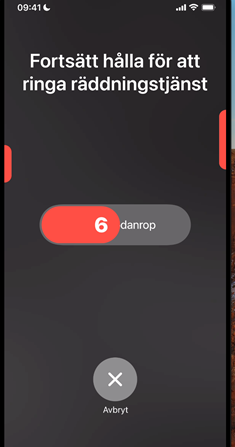
Med det sagt så vill jag önska er alla en God Jul och Gott nytt år 🎄